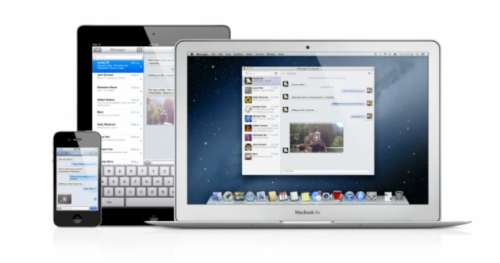Вылетает ошибка 3194 при откате с ios 11. Ошибка при откате с ios 11
Как откатиться с iOS 11.4 до iOS 11.3.1 на iPhone и iPad

Недавно появилась надежда на выход джейлбрейка iOS 11.3.1, и многие пользователи сразу начали задумываться об откате с iOS 11.4. В обновлении iOS 11.4 была представлена технология AirPlay 2 и другие улучшения, связанные с аудио, но даже эти новые функции не заменят джейлбрейка.
Пока что Apple подписывает iOS 11.3.1, а значит ещё есть шанс откатиться до этой версии с iOS 11.4. Если выход джейлбрейка iOS 11.3.1 будет отложен или вы просто передумаете его устанавливать, вы всегда можете вновь обновиться до iOS 11.4. Когда Apple закроет окно подписи iOS 11.3.1, откат будет невозможен.
Подготовка
Поскольку iOS 11.3.1 – последняя подписываемая версия, откатиться до более старых версий вы не сможете. Если сейчас у вас версия ниже iOS 11, советуем пока что не обновляться.
Есть два способа откатиться. Один из них заключается в восстановлении устройства, при котором будут удалены все данные, а другой сохранит ваши данные. Не забудьте проверить, подписывает ли Apple файл нужной версии. Откройте этот сайт и убедитесь, что рядом с нужной версией стоит зелёная стрелочка. В данном случае это iOS 11.3.1
Начнём с более рискованного способа, который сохранит ваши данные. Кроме того, он намного быстрее второго способа.
Как откатиться с iOS 11.4 до iOS 11.3.1 без потери данных
- Отключите функцию Найти iPhone в Настройки > iCloud > Найти iPhone.
- Скачайте файл iOS 11.3.1 именно для своей модели по ссылке ниже.
Примечание: Если вы качаете файл через Safari, отключите автоматическую разархивацию или просто воспользуйтесь другим браузером. Также можно переименовать файл .zip в .ipsw.
- Подсоедините устройство с iOS 11.4 к компьютеру.
- Запустите iTunes и нажмите на значок своего устройства в верхнем левом углу.
- Зайдите на вкладку Обзор в меню слева.
- Зажмите клавишу Alt/Option на Mac или клавишу Shift на ПК с Windows и не отпуская её нажмите кнопку Обновить.
- Выберите файл iOS 11.3.1 ipsw скачанный ранее.
- iTunes сообщит, что ваше устройство будет обновлено до iOS 11.3.1.
- Нажмите Обновить.
- Теперь iTunes откатит ваше устройство до iOS 11.3.1.
Как откатиться через восстановление
Данный способ безопаснее, но на него уйдёт больше времени. Кроме того, вы восстановите только данные, сохранённые до последней копии iOS 11.3.1, но не после обновления до iOS 11.4.
Учтите, что этот способ заключается в сбросе устройства и восстановлении с копии, так что на него может уйти много времени. Используйте его только в том случае, если у вас сохранена резервная копия устройства.
- Скачайте файл iOS 11.3.1 для своей модели по ссылке ниже.
- Подсоедините устройство к компьютеру
- Отключите устройство, зажав кнопку включения.
- Зажмите кнопку включения на 3 секунды.
- Не отпуская её, зажмите и кнопку Home ещё на 10 секунд.
- Отпустите кнопку включения, но продолжайте держать кнопку Home, пока в iTunes не всплывёт сообщение о том, что устройство в режиме восстановления.
- Нажмите Ok.
- Зажмите клавишу Alt/Option на Mac или клавишу Shift на ПК с Windows и нажмите Восстановить iPhone… (iPad/iPod touch…).
- Выберите файл iOS 11.3.1 IPSW скачанный ранее.
- Затем нажмите Восстановить.
- На следующем экране нажмите Далее, а затем Принять.
- iTunes начнёт процесс отката, который займёт около 10 минут.
- После успешного отката до iOS 11.3.1 вы увидите на устройстве экран включения. Следуйте инструкциям на экране для настройки устройства.
На этом всё. Ваш iPhone, iPad или iPod touch был успешно восстановлен с iOS 11.4 до iOS 11.3.1.
При возникновении ошибок
Если в процессе вы увидите сообщение об ошибке, то вы, скорее всего, скачали неправильный файл прошивки, который не подходит для вашей модели. Проверьте всё ещё раз и повторите процесс.
pop-hi-tech.ru
«Петля восстановления» или как откатиться с iOS 11 Beta 2
Бывают разные причины, почему пользователи хотят откатиться на более старую прошивку — не нравится, глючит, ещё что-то. Правда, не всегда всё проходит так гладко, как хотелось бы.
Наш читатель Сергей Заборников столкнулся с проблемой »петли восстановления» — не удаётся с первого раза откатиться на предыдущую прошивку. Впоследствии оказалось, что он такой не один — его друзья тоже долгое время не могли восстановить iOS 10 на своём устройстве.
Дальше идёт статья, написанная Сергеем, за что ему огромный респект!
Многие из нас не смогли устоять перед тем, чтобы не попробовать установить beta-версию новой iOS 11, которую Apple представила на WWDC 2017 5-го июня. Хочется же раньше всех опробовать все прелести и горести iOS 11.
Согласитесь, есть некая степень удовлетворения и радости, когда с каждой новой бетой система работает всё лучше. 21 июня Apple выпустила вторую версию обновленной системы для разработчиков, которую я с радостью установил на свой iPhone 7 Plus.
Первый день айфон радовал меня скоростью работы, новыми анимациями и фишками. Пришло время зарядить смартфон. И когда я утром снял его с зарядки, предварительно оставив на ночь на тумбочке у кровати, обнаружил, что батарея потеряла 33% заряда — это меня совсем не устроило.
Было принято решение откатиться на iOS 10. iOS 11, конечно, крута, но рабочее устройство должно работать, а не лежать все время на зарядке. И именно тут я столкнулся с тем, что мой айфон застрял в «петле восстановления»: iTunes бесконечно сообщал мне, что восстановление не удалось, и предлагал повторить процедуру снова, но она ни к чему не приводила.
Прошерстив иностранные форумы, написав в поддержку Apple, пообщавшись с друзьями, которые столкнулись с той же самой проблемой, мне удалось выявить два способа, как вернуть ваш iPhone к жизни. К слову, данная проблема на iPad почему-то отсутствует.
Способ №1
Важно! Все данные с вашего iPhone будут удалены. Резервная копия, сделанная на iOS 11, вас не спасет — её невозможно восстановить на iOS 10.
Шаг 1. Подключите ваш iPhone к компьютеру, убедитесь, что у вас установлен iTunes последней версии.
Шаг 2. Скачайте отсюда iOS 11 Beta 1 для вашего устройства.
Шаг 3. Введите ваш iPhone в режим DFU, зажав кнопку Home + Power (на iPhone 7 –– Power + Volume Down), и ждите сообщения от iTunes о том, что обнаружен iPhone в режиме восстановления.
Зажмите клавишу Shift на Windows, Alt на Mac и нажмите «Восстановить». Затем в выпавшем окне выберите загруженную прошивку. Дождитесь окончания процесса восстановления.
Шаг 4. Скачайте отсюда iOS 10.3.2 для вашего устройства и повторите процесс, восстанавливая iPhone через режим DFU.
Шаг 5. Всё!
Способ №2
Если первый способ вам не помог (а такое иногда случается), то вам нужно сначала откатиться на iOS 11 Beta 1, затем на последнюю бету 10.3.3 и лишь после неё восстанавливаться до iOS 10.3.2.
Надеюсь, данные способы помогут вам и сохранят нервы.
Не устанавливайте beta-версии iOS 11 на своё рабочее устройство.
© iphones.ru
pcnews.ru
что делать и как сиправить
Пользователи продукции от компании Apple иногда сталкиваются с проблемами в использовании IOS. Одна из таких – ошибка 3194.
В этой статье вы узнаете почему вылетает ошибка 3194 и как её исправить.

Почему при откате iOS вылетает ошибка 3194
Эта проблема распространена при откате системы. Она может быть вызвана плохим интернет-соединением, старой версией iTunes, недоступностью серверов Эпл, конфликтами между приложениями, нехваткой памяти и т. д.
Когда появляется сбой 3194
Сбой встречается не только при откате, но и после других манипуляций. Для каждого случая возникновения существует своё решение.
При восстановлении iPhone и iPad
Достаточно часто 3194 встречается при восстановлении эпл-устройств. Это может быть вызвано конфликтами между системными программами, недоработки ОС и т. д.

При обновлении iOS
Ошибка 3194 при обновлении – еще один случай её появления. Здесь же дело, скорее всего в вашем интернет-соединении или в серверах обновления компании.
Программные причины ошибки 3194
Программные причины связаны с программным обеспечением вашего телефона и в большинстве случаев исправляются перенастройкой необходимых компонентов.
Старая версия iTunes
Одна из самых частых причин – старая версия «айТюнс». Возможно, во время апдейта iTunes у вас прервалось соединение с интернетом или выключился телефон, то есть он не был полностью обновлен (загрузка прервалась). В таком случае рекомендуем обновить его. Как это сделать – читайте ниже.

Изменился файл hosts
Ранее я упоминал о проблемах с подключением к серверам Эпл. За это отвечает конфигурационный файл «hosts», который находится в папке «etc».
Возможно, он был поврежден или изменен. Для его первоначальной настройки читайте инструкции ниже.
Аппаратные причины ошибки 3194
Если с программными причинами можно было разобраться только лишь фиксом её компонентов, то с аппаратными придётся справляться физически (ремонт устройства).
При возникновении проблем с эксплуатацией из-за аппаратной части девайса от Эпл скорее всего поврежден какой-то компонент. В таком случае рекомендуем заменить поврежденную комплектующую или купить новый девайс.

Способы решения ошибки 3194
Как я уже упоминал ранее, для каждого случая возникновения есть свои способы исправления. Предлагаем вам 4 решения и рекомендуем попробовать каждое для 100% решения. На нашем сайте доступен огромный выбор различных приложений для Вашего Iphone и Ipad.
Редактирование файла hosts
Файл hosts отвечает за настройки подключения к серверам Эпл. Если вы его уже редактировали или он редактировался другими приложениями – дело в нем.
Для исправления косяка открываем его с помощью системного приложения TextEdit. Он лежит в папке «etc/». Ищем строчку «74.208.105.171.gs.apple.com» и удаляем её, после чего перезагружаем устройство.
Если это вам не помогло – переходите к следующему пункту.

Обновление iTunes
Проблема из-за устаревшего «айТюнс». Это, пожалуй, самый легкий способ устранения, который подойдет не всем. Для этого заходим в «айТюнс», в меню выберете «Help» -> «Check for updates». Если вам выдало информацию о новом апдейте – обновляйте, а если же нет – причина сбоя не в этом.
Отключение фильтрации TCP/IP
Возможно, дело даже не в вашем устройстве, а в беспроводном маршрутизаторе (роутере). Он может блокировать соединение. Для решения зайдите в параметры роутера («192.168.1.1» в поисковой строке браузера).
В полях для логина и пароля введите значения «admin» (если вы их не изменяли с момента покупки роутера). Во вкладке «безопасность» уберите галочку с пункта «фильтрация TPC/IP» и перезапустите маршрутизатор.
Отключить брандмауэр или антивирус на время
Кроме блокировки через роутер, соединение может блокироваться системой. Для фикса нужно отключить всё ПО, связанное с безопасностью.
Во-первых, отключите антивирус. Делается это в его параметрах.
Во-вторых, отключите встроенную в iPhone защиту, это также делается через параметры.
Надеюсь, что статья помогла вам исправить сбой 3194 при откате, и вы больше не будете с ней сталкиваться.
play-apps.ru
- Как сделать из android ios

- Ос ios 11

- Создание сайтов ios

- Эмулятор ios на psp
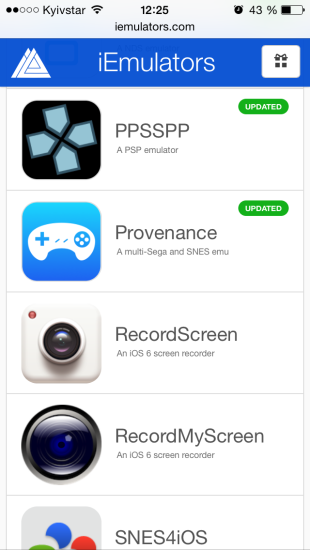
- Ios 10 секреты

- Перевести телеграмм на русский ios

- Игры на ios по сети

- Подписываемые версии ios

- Что добавили в ios 11
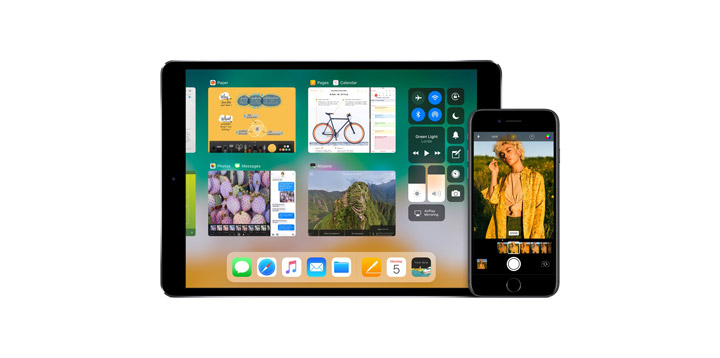
- Сбой проверки наличия обновлений ios

- Платформа ios